即時串流
- 尋找並輕觸
 (相機圖示)。
(相機圖示)。 -
在[更多]中選取[即時串流]模式。
-
輕觸
 (網路設定圖示)。當您首次開啟此功能時,會出現各種注意事項或資訊。請確認訊息,勾選核取方塊,然後輕觸[確定]以繼續下列步驟。
(網路設定圖示)。當您首次開啟此功能時,會出現各種注意事項或資訊。請確認訊息,勾選核取方塊,然後輕觸[確定]以繼續下列步驟。 - 為[連線到]選取RTMP串流方法。
- [RTMP]:選擇使用RTMP的串流。設定[RTMP串流URL]和[RTMP串流金鑰]。
- [YouTube™]:選擇使用YouTube的串流。依照螢幕上的指示,設定[YouTube™帳號]和[YouTube™直播活動]。若要建立新活動,請輕觸[建立新活動]。
提示
- 您可以共享YouTube直播URL。輕觸[直播活動URL],然後依照螢幕上的指示操作。當您建立新活動時,
 (共享圖示)會出現在YouTube直播活動的建立結果對話方塊中。
(共享圖示)會出現在YouTube直播活動的建立結果對話方塊中。
- 輕觸
 (網路設定圖示)以關閉設定選單。
(網路設定圖示)以關閉設定選單。 - 輕觸
 (串流按鈕)以開始串流。
(串流按鈕)以開始串流。在串流過程中,您可以在正面和主要相機之間切換及變更鏡頭。
若要停止串流,請輕觸
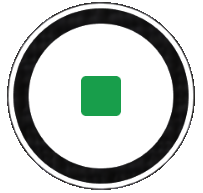 (串流按鈕)。
(串流按鈕)。
[即時串流]模式總覽
![圖示[即時串流]畫面上各參數所在的位置。1至4和15至16:上部。5及9:裝置右側。6:中央區。7至8和10至14:下部。](image/scr-245-camera-live-streaming-overview.png)
-
狀態指示(僅限主相機)
-
 (亮燈圖示):輕觸可開啟或關閉亮燈。
(亮燈圖示):輕觸可開啟或關閉亮燈。 -
 (特寫鏡頭拍攝圖示):圖示會在[特寫鏡頭拍攝]功能啟用時出現。當您靠近被攝體時,[特寫鏡頭拍攝]功能會自動切換到極廣角鏡頭,對被攝體的細節對焦。您可以輕觸[特寫鏡頭拍攝]功能的圖示,暫時關閉該功能。
(特寫鏡頭拍攝圖示):圖示會在[特寫鏡頭拍攝]功能啟用時出現。當您靠近被攝體時,[特寫鏡頭拍攝]功能會自動切換到極廣角鏡頭,對被攝體的細節對焦。您可以輕觸[特寫鏡頭拍攝]功能的圖示,暫時關閉該功能。
-
-
正面相機鏡頭
-
串流狀態/麥克風狀態
解析度和影格率的目前設定會在非即時串流時顯示。您可以重複輕觸值來變更解析度設定。
-
 (網路設定圖示)(未在即時串流時顯示)
(網路設定圖示)(未在即時串流時顯示) -
使用音量按鈕放大或縮小。
-
觀景窗
如果您輕觸觀景窗,色彩調整滑桿
 和亮度調整滑桿
和亮度調整滑桿 將會出現。拖曳滑桿以調整色彩和亮度。
將會出現。拖曳滑桿以調整色彩和亮度。 -
輕觸其中一個角度按鈕以切換視角。
若要放大或縮小影像,請將角度按鈕左右滑動(縱向)或上下滑動(橫向)。您可以順暢地放大及縮小,無需切換視角。
您也可以透過在觀景窗上捏合縮小或放大,或按音量按鈕來放大或縮小影像。
-
 (設定圖示)(未在即時串流時顯示)
(設定圖示)(未在即時串流時顯示) 輕觸可在非即時串流時變更設定。
- 解析度:輕觸以變更解析度。
- 亮燈(僅限主相機):輕觸可開啟或關閉亮燈。
-
產品展示(僅限主相機):相機設定已最佳化,適用於產品展示等即時串流影片。
輕觸[目錄]按鈕以變更更詳細的設定。
-
使用[快門]按鈕開始或停止串流。
-
在正面和主要相機之間切換。
-
返回[拍照]模式
-
輕觸以將麥克風靜音或取消靜音。
-
輕觸以開始或停止串流。
-
輕觸以開啟或關閉YouTube直播聊天視窗。
 (風格圖示)在非即時串流時顯示。輕觸以選取影像最終成果(風格)。每個外觀都使用色調、飽和度、對比度、銳利度、亮度和其他影像元素的不同組合進行最佳化,讓您可以根據這些元素的理想平衡來設定影像處理。
(風格圖示)在非即時串流時顯示。輕觸以選取影像最終成果(風格)。每個外觀都使用色調、飽和度、對比度、銳利度、亮度和其他影像元素的不同組合進行最佳化,讓您可以根據這些元素的理想平衡來設定影像處理。如需各個預設外觀的詳細資料,請輕觸
 (讀取更多按鈕)。
(讀取更多按鈕)。 -
串流位元率
-
網路狀態
變更相機設定
-
輕觸
 (設定圖示),找出並變更更常用的設定。
(設定圖示),找出並變更更常用的設定。-
解析度
HD/超高畫質
目前的解析度設定會顯示在螢幕的頂端中央。您可以重複輕觸值來變更設定。
-
亮燈(僅限主相機)
關/開
目前的亮燈狀態會顯示在螢幕的左上部。您可以輕觸圖示來開啟或關閉亮燈。
-
產品展示(僅限主相機)
關/開:相機設定已最佳化,適用於產品展示等即時串流影片。相機往往會對焦於觀景窗中央顯示的物體。
-
-
輕觸[目錄]按鈕以變更更詳細的設定。
-
動態範圍
寬/標準:當已選取[寬]時,您可以透過使用結合多個影格的影像處理,使用寬動態範圍來即時串流影片。
-
穩定(僅限主相機)
高品質/標準/關:您可以即時串流流暢、無抖動的影片。若要獲得最強大的穩定效果,請選取[高品質]。如果選取[標準],穩定效果會減弱,但您可以透過稍寬的視角即時串流影片。
-
臉部/眼部AF(僅限主相機)
您可以即時串流對焦於人和動物的臉孔或眼睛的影片。
當相機偵測到人或動物的面孔時,會出現偵測框。若要變更對焦目標,請輕觸您要對焦的被攝體面孔。
臉部/眼部AF:對焦於面孔或眼睛。
臉部AF:僅對於面孔。
關
-
麥克風
您可以選取要在即時串流時使用的麥克風。
所有方向 (立體聲):非常適合捕捉來自四面八方的聲音,例如環境聲音。
語音優先 (後置):非常適合在使用主相機即時串流時捕捉被攝體的語音或聲音。即時串流時盡量少觸碰背面面板,以避免即時串流噪音。
語音優先 (正面):非常適合在使用正面相機即時串流時捕捉被攝體的語音或聲音。
-
延長串流持續時間的指南
您可以透過停用耗電的功能來防止裝置溫度升高,進而可以即時串流更長的時間。依照螢幕上的指示,將設定最佳化。
-
碰觸追蹤(僅限主相機)
相機會追蹤選取的被攝體並調整亮度。
-
減少風聲噪音
您可以減少在即時串流時風吹到麥克風所產生的噪音,而且不會喪失原始音訊品質。
-
特寫鏡頭拍攝(僅限主相機)
自動/關:當您靠近被攝體時,您可以自動切換到極廣角鏡頭來即時串流特寫影片,讓您對焦於細節。當[特寫鏡頭拍攝]功能啟用時,
 (特寫鏡頭拍攝圖示)會出現。
(特寫鏡頭拍攝圖示)會出現。 -
使用注意事項
顯示用於即時串流的注意事項。
-
適用於即時串流的隱私權政策
顯示即時串流的隱私權政策。
-
注意
- 使用相機應用程式的[即時串流]模式時,請遵守即時串流服務的服務條款和即時串流的相關要求。
- 視即時串流服務而定,條件或規格可能會變更或新增,恕不另行通知。
- 如果即時串流無法正常運作,請嘗試切換網路類型。若要切換網路類型,請尋找並輕觸[設定]>[網路與網際網路]>[SIM 卡],選取SIM,輕觸[偏好的網路類型],然後選取網路類型。可用的網路類型取決於您的合約。
提示
- 若要選取用於串流的網路,請輕觸
 (網路設定圖示),然後為[使用網路]選取一個選項。
(網路設定圖示),然後為[使用網路]選取一個選項。 - 為了使串流更穩定,請根據即時串流服務的規格、網路頻寬和網路狀態來調整影片設定。若要變更解析度,請輕觸
 (設定圖示),然後為[解析度]選取一個選項。若要變更影片品質,請輕觸
(設定圖示),然後為[解析度]選取一個選項。若要變更影片品質,請輕觸 (網路設定圖示),然後為[影片品質]選取一個選項。選項如下。
(網路設定圖示),然後為[影片品質]選取一個選項。選項如下。
解析度 FPS 影片品質(串流位元率) 低 中 高 超高畫質 30 3 Mbps 4.5 Mbps 6 Mbps HD 30 1.5 Mbps 2.75 Mbps 4 Mbps - 視訊影像和音訊的干擾或中斷可能會在低通訊速度下發生,例如在訊號品質較差的地方或在移動中使用串流時。在此情況下,下列設定可改善視訊和音訊條件。
- 輕觸
 (設定圖示),然後為[解析度]選取[HD]。
(設定圖示),然後為[解析度]選取[HD]。 - 輕觸
 (網路設定圖示),然後為[影片品質]選取[低]。
(網路設定圖示),然後為[影片品質]選取[低]。
- 輕觸
- 有關其他相機設定,請參閱“相關主題”中列出的對應主題。
